Ar norėtumėte savo nuotraukoms suteikti mistiškumo ir dramatiškumo? Pridėję rūko efektą, galite suteikti savo kadru visiškai naują dimensiją. Su Color Efex Pro 4 turite galimybę šį efektą taikyti tiksliai ir kūrybingai. Šiame pamoke aš jums parodysiu žingsnis po žingsnio, kaip efektyviai integruoti rūko efektą į savo nuotraukas.
Svarbiausi įžvalgai
- Rūko efektas gali susilpninti jūsų objekto kontūrus ir sukurti minkštesnę nuotraukų kompoziciją.
- Yra įvairių intensyvumų ir atspalvių, kuriuos galite reguliuoti, kad gautumėte norimą išvaizdą.
- Su tinkamais nustatymais galite pasiekti blyškų, svajingą išvaizdą arba intensyvų rūko efektą.
Žingsnis po žingsnio instrukcija
Pirmiausia atidarykite nuotrauką, kuriai norite pridėti rūko efektą, naudojant Color Efex Pro 4. Pasirinkite rūko parinktį, kuri taip pat vadinama „Fog“.
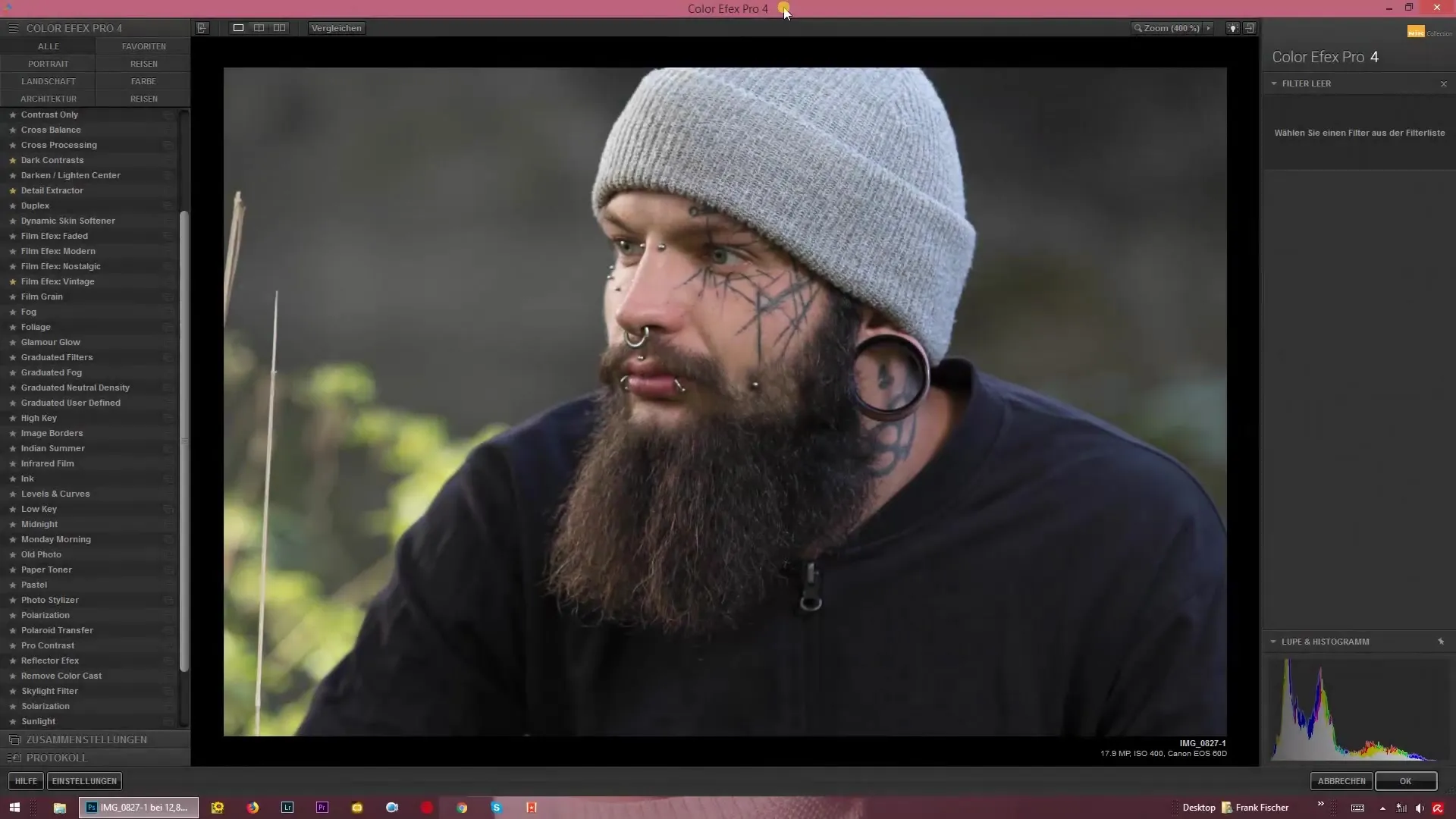
Kitame žingsnyje galite nustatyti rūko intensyvumą. Numatytoji nustatymas yra 50%. Padidinus intensyvumą, rūkas tampa stipresnis, o jūsų kontūrai neryškūs.
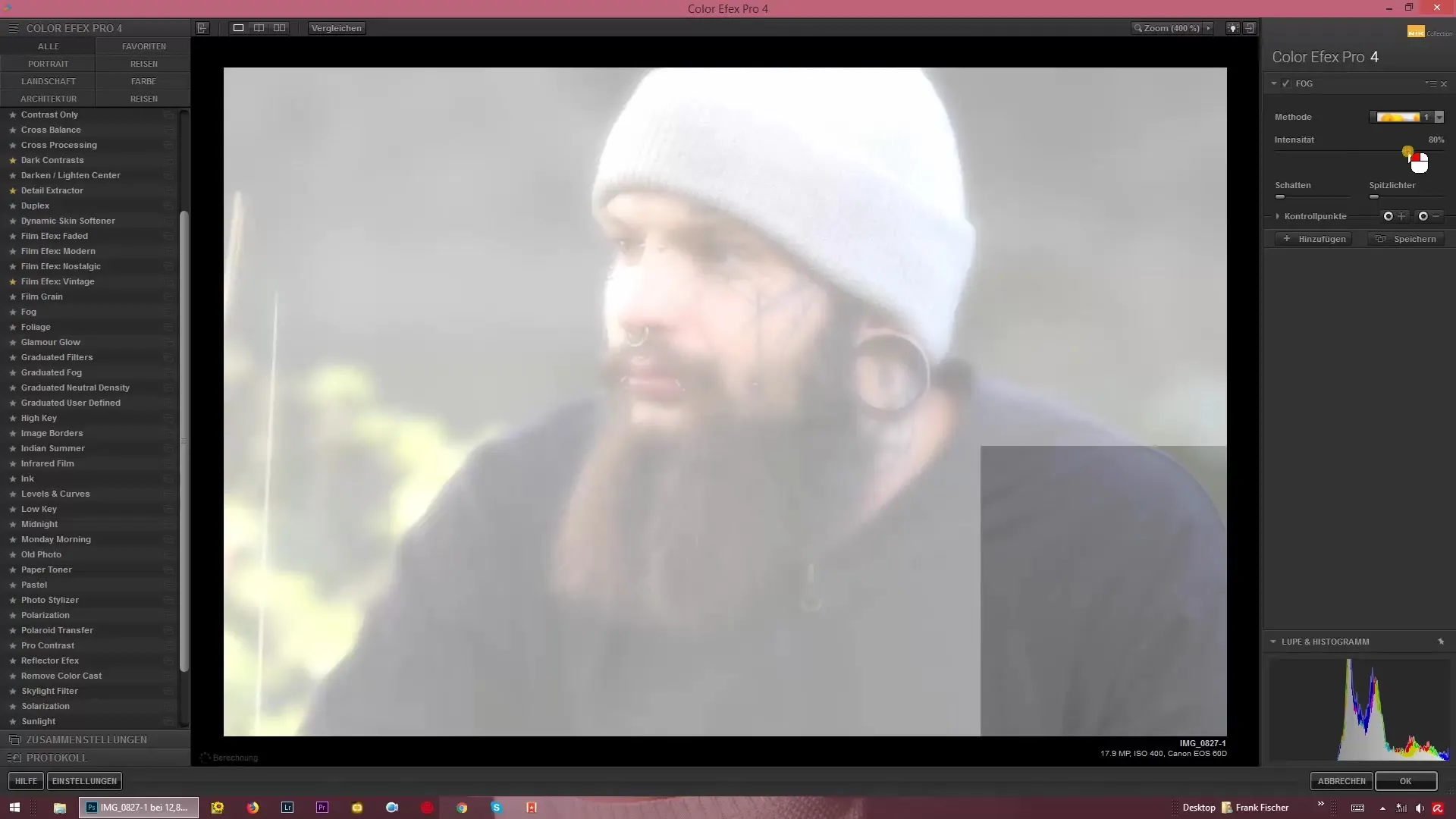
Stebėkite pokyčius, kai pritaikote intensyvumą. Su aukštesne verte nuotrauka tampa ekstremaliai minkšta, kas turi didelės įtakos jūsų kadro suvokimui.
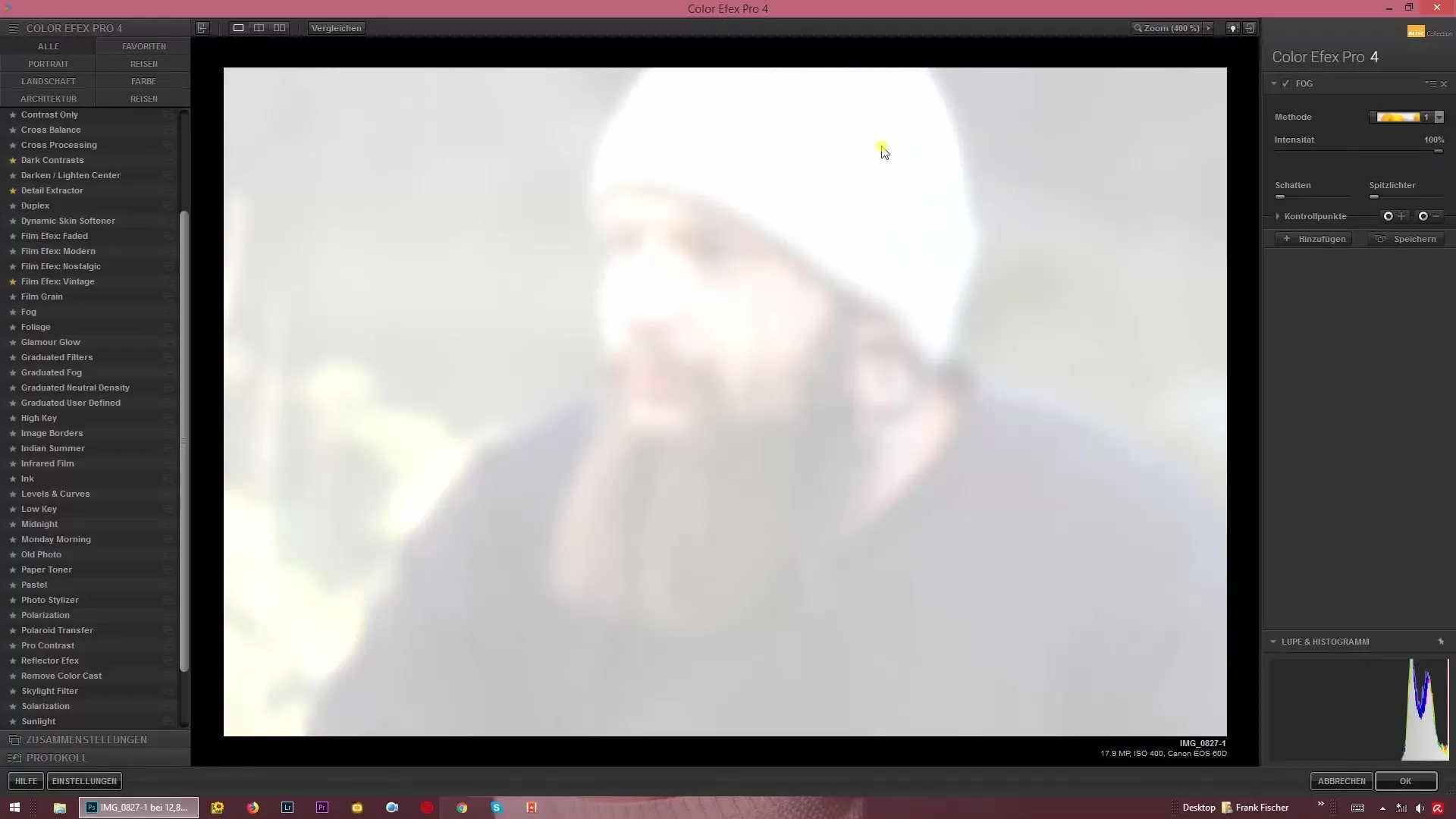
Priežastis, kodėl rekomenduoju šį efektą naudoti Color Efex Pro 4, yra didelis skirtumas palyginti su paprasta baltos spalvos plokšte Photoshop. Nors Photoshop programoje tiesiog padėsite tolygų plotą ant savo nuotraukos, rūko efektas čia sukuria švelnią ir pereinamą tekstūrą.
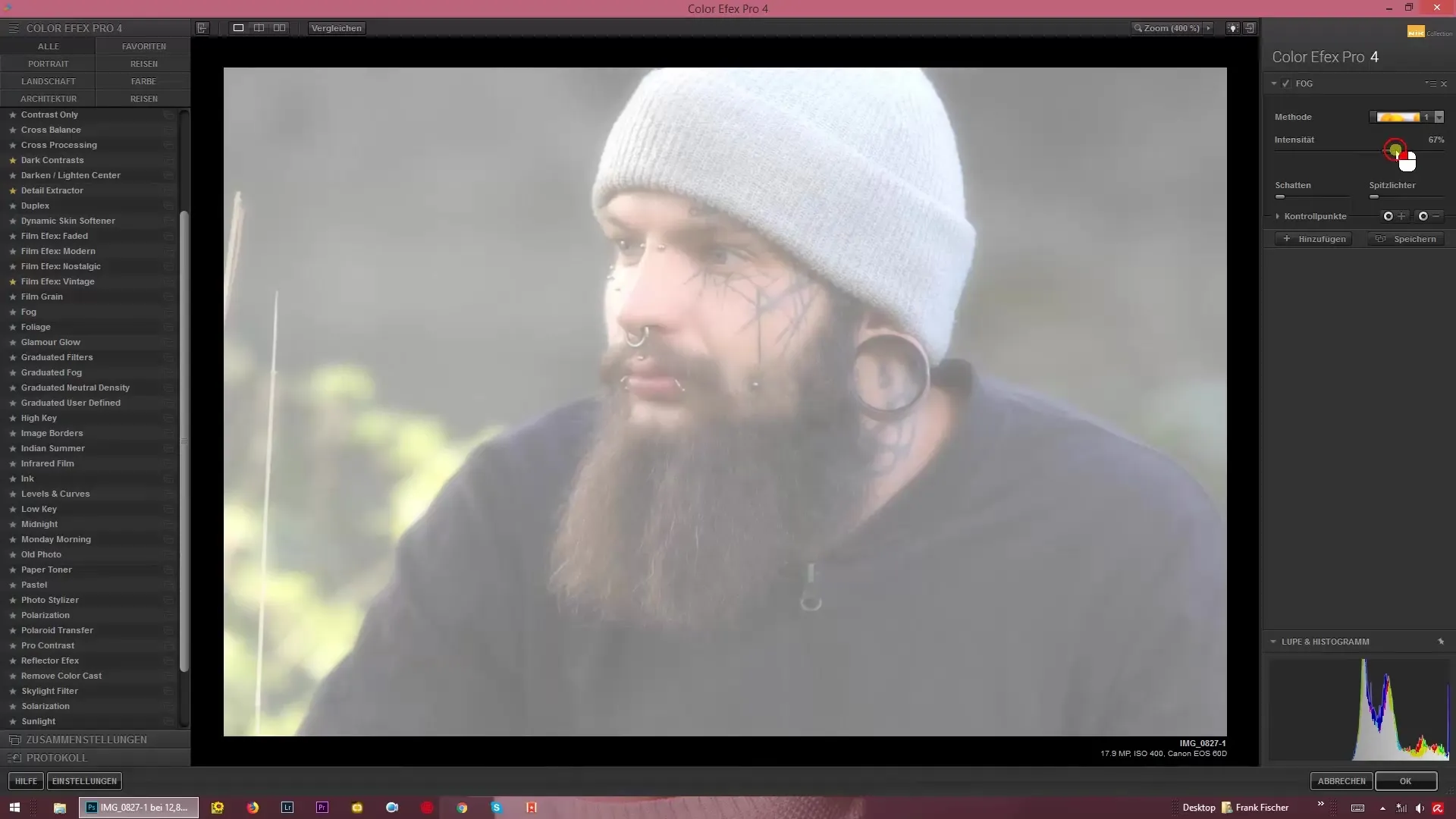
Kai švelniai taikote rūką, pasiekiate malonų rūko blizgesį, kuris suteikia nuotraukai įdomią gelmę, neperkraunant jos.
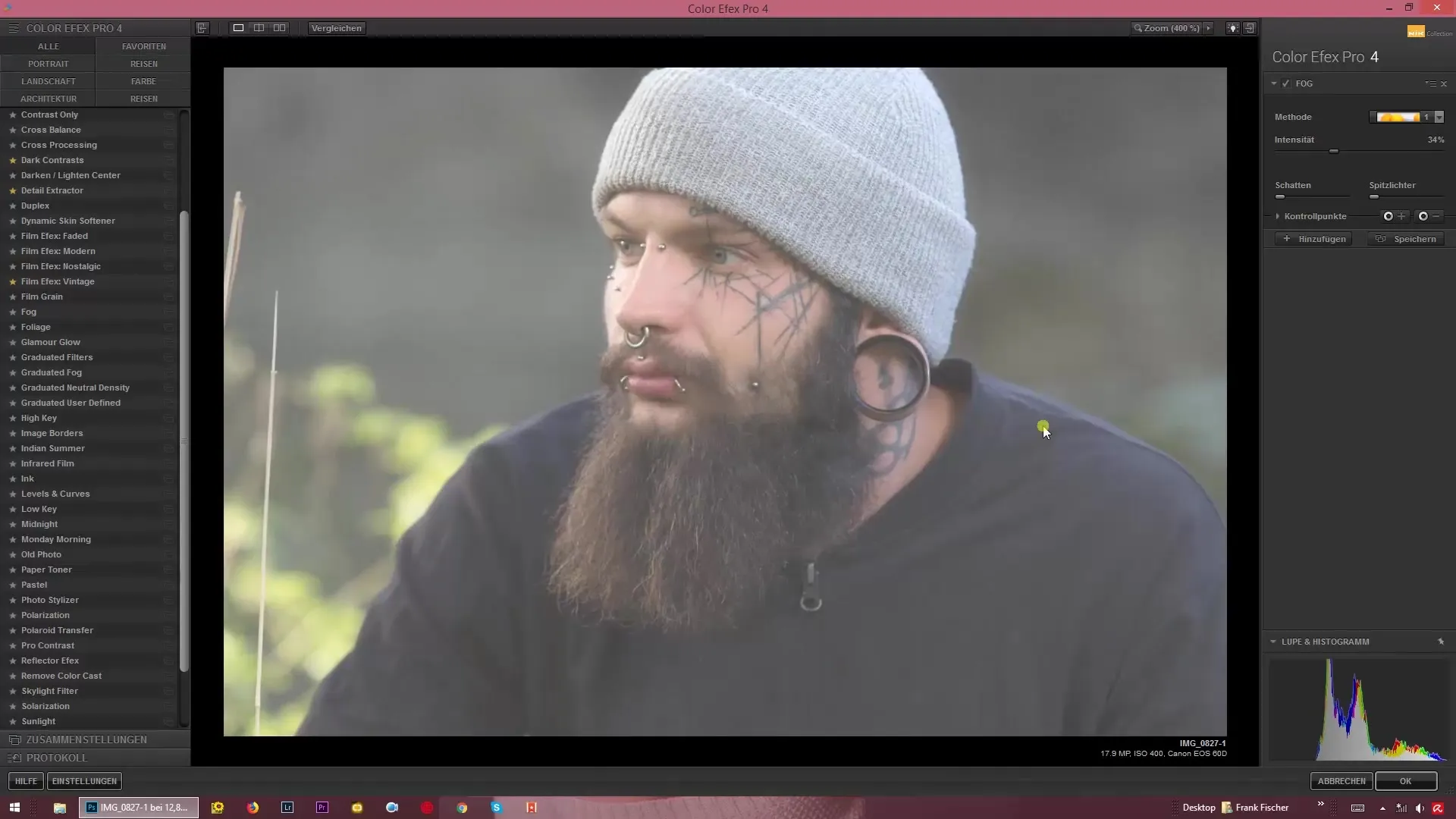
Jei norite sukurti ryškesnį rūko efektą, galite tai padaryti ypatingomis foto progomis, pavyzdžiui, automobiliuose važinėjant per peizažų vietas su medžiais fone. Rūkas neryškina detalių ir suteikia kadru dinamikos.

Yra įvairių metodų, kaip taikyti rūko efektą. Galite uždėti pilką sluoksnį ant savo nuotraukos, kad gautumėte pageidaujamą išvaizdą.
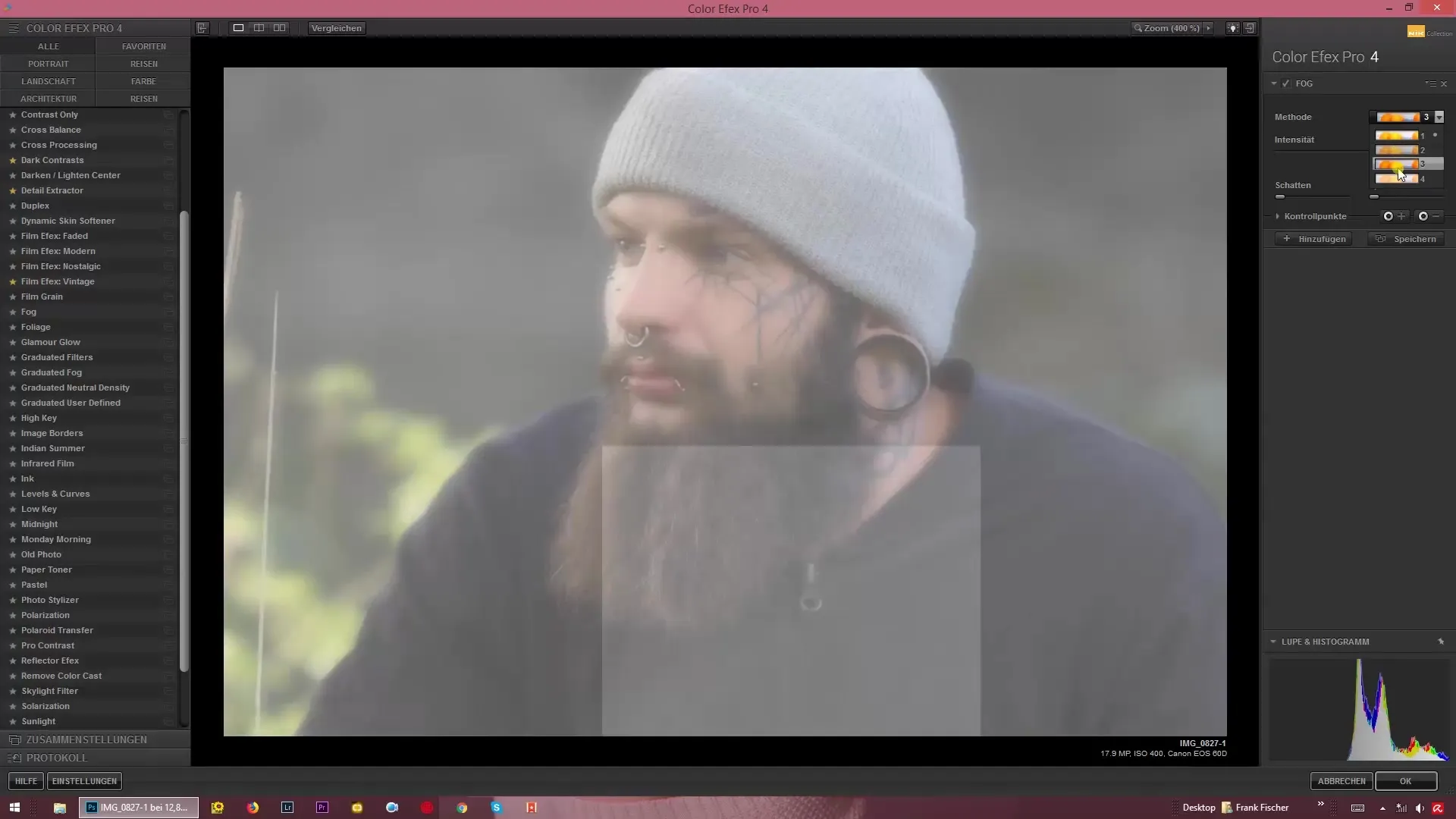
Verčiau eksperimentuoti su turimais nustatymais. Galite rinktis tarp skirtingų variantų, kad efektą pritaikytumėte savo poreikiams. Pirmas metodas sukuria švelnų apšvietimą aplink jūsų motyvą, o antras metodas leidžia dar labiau padidinti intensyvumą.
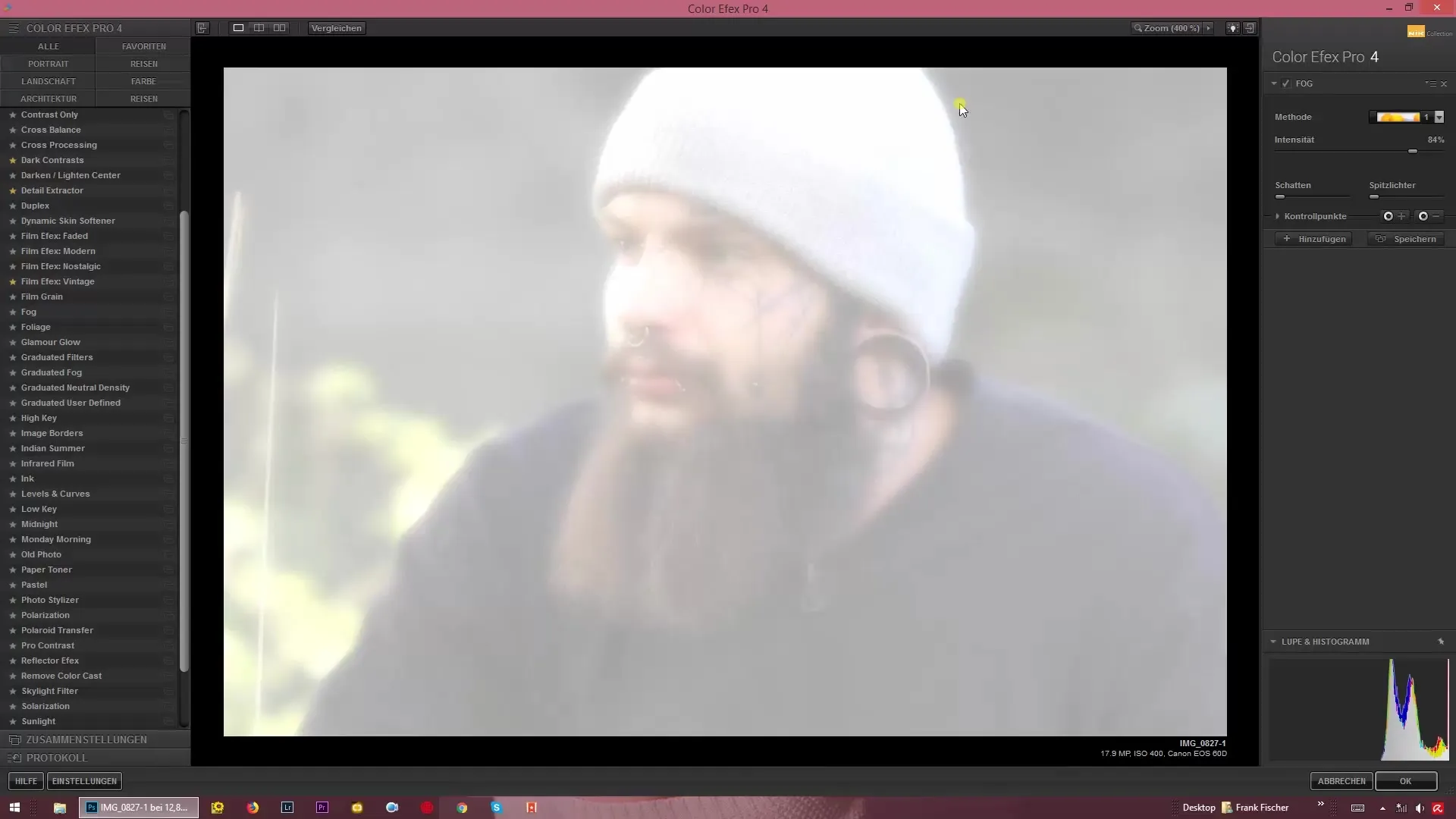
Dirbdami su numeriu 4, gausite šviesesnį atvaizdą, kuris suteikia nuotraukai minkštą, pastelės stiliaus išvaizdą.
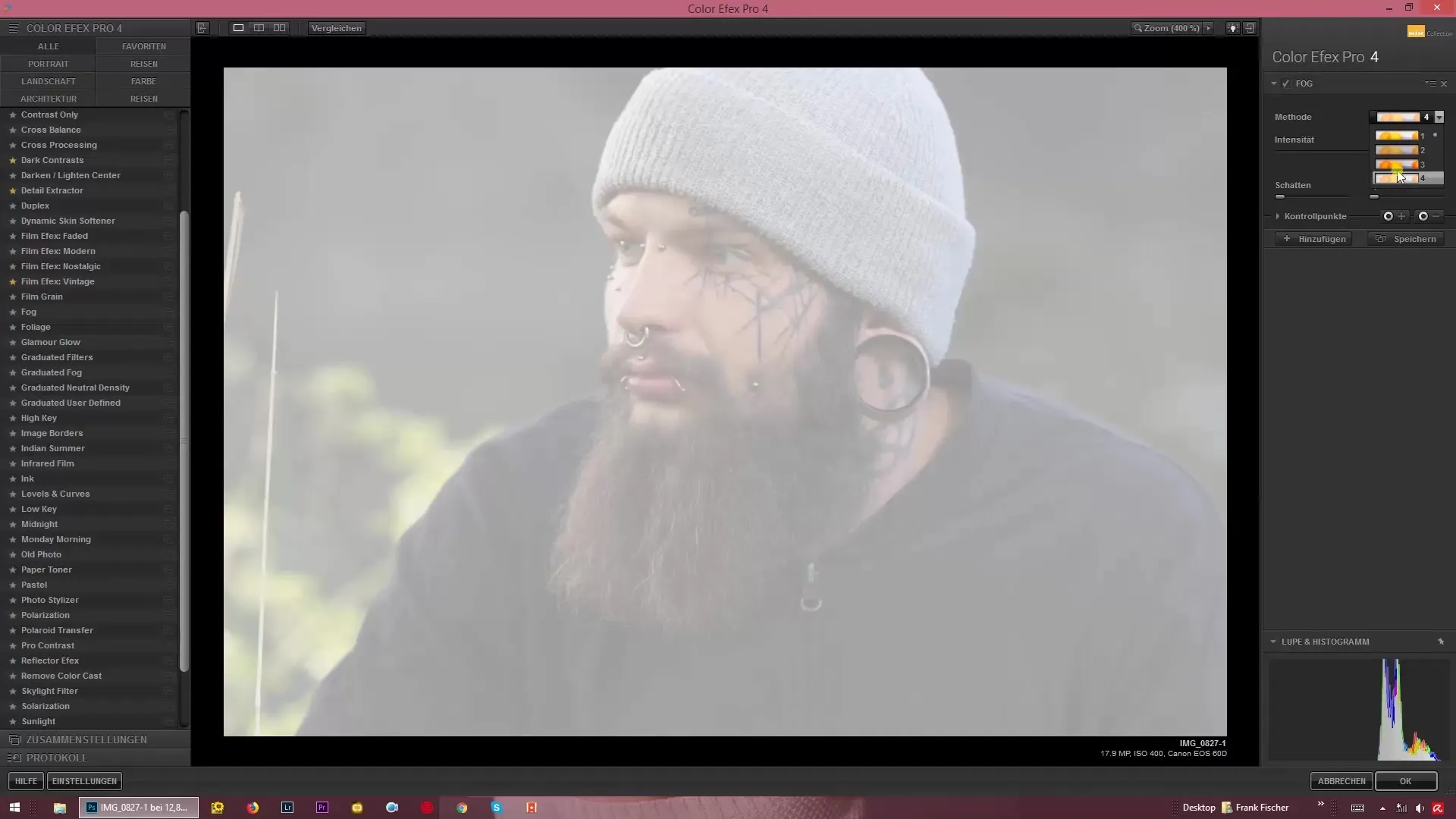
Santrauka – Rūko efektai su Color Efex Pro 4
Su Color Efex Pro 4 turite galimybę suteikti savo nuotraukoms daugiau gelmės ir minkštumo per rūko efektą. Eksperimentuokite su nustatymais, kad rastumėte tobulą rūko kiekį savo nuotraukoms.
Dažnai užduodami klausimai
Kaip pridėti rūko efektą?Atidarykite savo nuotrauką Color Efex Pro 4 ir pasirinkite rūko parinktį (Fog).
Kaip galiu pakeisti rūko intensyvumą?Naudodami slankiklį galite reguliuoti rūko intensyvumą.
Ar galiu naudoti rūko efektą automobilių fotografijose?Taip, efektas ypač tinka kraštovaizdžių nuotraukoms, įskaitant važiavimus automobiliais.
Kokie yra skirtumai tarp metodų?1 ir 2 metodai sukuria skirtingus šviesos ir šešėlių efektus, o 4 metodas siūlo blyškesnę išvaizdą.


